Korzystanie z Chromecasta audio jest korzystne dla osób, które zawsze chcą mieć dostęp do świetnej muzyki w dowolnym momencie. Jednak wielu użytkowników iTunes i Apple Music nie wie, jak to zrobić odtwarzaj muzykę z iTunes na Chromecaście. Poznanie procedury iTunes to Chromecast z pewnością byłoby wystarczająco pomocne dla wielu słuchaczy.
Kiedy już napotkałeś ten problem, czy szukałeś informacji w Internecie? Jeśli tak, z pewnością musiałeś zobaczyć kilka poprawek, a także korzystanie z aplikacji innych firm, takich jak Muzyka Google Play, oraz narzędzi, które są w stanie szybko i wydajnie konwertować pliki. Jeśli zastanawiasz się, jak to możliwe, musisz czytać dalej ten post, aby dowiedzieć się więcej. Nie powinieneś się tym martwić, ponieważ w rzeczywistości dostępne są rozwiązania, których możesz użyć do odtwarzania iTunes Music na Chromecaście.
Treść artykułu Część 1. Czy możesz grać w iTunes na Chromecaście?Część 2. Jak odtwarzać muzykę iTunes na Chromecaście?Część 3. Podsumowując
W razie zamówieenia projektu Chromecast i iTunes lub użytkowników Apple Music, zwykle pytanie brzmi: „czy możesz odtwarzać iTunes Music na Chromecaście?”. Ci, którzy próbowali to zrobić wcześniej, być może zarejestrowali i zobaczyli błędy. Ale czy masz pomysł, dlaczego?
Chromecast audio to technologia, która została faktycznie opracowana przez Google. Jest to urządzenie, które można po prostu podłączyć do głośnika, z którego aktualnie korzystasz, podczas przesyłania strumieniowego przy użyciu połączenia danych. Po zakończeniu konfiguracji możesz teraz pobrać urządzenie i rozpocząć przesyłanie strumieniowe.
Wcześniej dozwolone było tylko przesyłanie utworów z kilku aplikacji do strumieniowego przesyłania muzyki, takich jak Pandora, Muzyka Google Play i Spotify. Jest to jeden z powodów, dla których nie można odtwarzać Apple Music na urządzeniach obsługujących Chromecasta. Do tego pliki Apple Music są chronione przez DRM, co utrudnia dostęp do gadżetów innych niż iOS.
Jednak ostatnio użytkownicy mogli korzystać z urządzeń obsługujących Chromecasta do odtwarzania swoich ulubionych utworów z Apple Music. Ale biorąc pod uwagę, że płacą wymaganą opłatę abonamentową. Jeśli nie, wystąpiłby błąd. Jak odtwarzać iTunes Music na Chromecaście?
Możesz wykonać poniższą procedurę. Pamiętaj, że potrzebujesz urządzenia z systemem Android w wersji 5.0 lub nowszej.
Pamiętaj, że możesz to zrobić tylko wtedy, gdy płacisz subskrypcję Apple Music i używasz gadżetu Androida w nowej wersji.
Jeśli jesteś użytkownikiem tabletu z Androidem, możemy udzielić Ci wskazówek słuchaj utworów Apple Music na swoim tablecie.
Teraz dylemat pojawia się, jeśli jesteś użytkownikiem iOS lub nie masz budżetu na opłacenie opłaty potrzebnej do cieszenia się wszystkimi ulubionymi utworami Apple Music. Czy iTunes na Chromecasta jest nadal możliwy? Czy możesz odtwarzać iTunes Music na Chromecaście?
Znajdź odpowiedź w drugiej części tego artykułu.
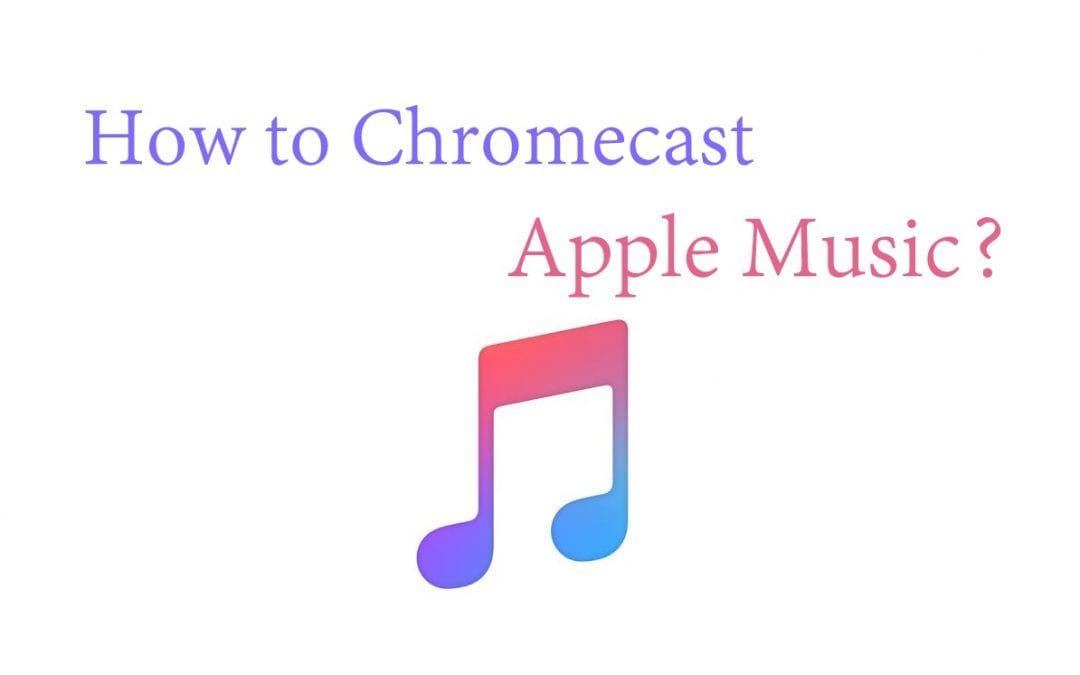
W tej części dowiemy się o procedurze iTunes do Chromecasta, najpierw przy użyciu Muzyki Google Play, a następnie za pomocą zwykłego dźwięku lub głośników (gdy masz utwory z iTunes lub Apple Music, które chcesz odtwarzać). Mamy nadzieję, że wiemy, jak odtwarzać muzykę z iTunes na Chromecaście.
Najłatwiejszym sposobem odtwarzania muzyki z iTunes na Chromecaście jest pobranie utworów z iTunes na komputer osobisty za pomocą aplikacji, która może usunąć ochronę DRM tych plików. W takim przypadku zalecamy skorzystanie z tego TuneSolo Apple Music Converter.
Proces polegałby na pobraniu utworów z iTunes i przesłaniu ich do Muzyki Google Play przed przesyłaniem strumieniowym. Zanim przejdziemy do tego, podamy kilka krótkich pomysłów, dlaczego warto z tego korzystać TuneSolo Apple Music Converter to najlepsza opcja.
Co możesz zyskać stosując TuneSolo Konwerter muzyki Apple?
Zwróć uwagę, że przed przejściem do procesów konwersji i pobierania zarówno aplikacje iTunes, jak i Apple Music muszą zostać zamknięte, aby procesy zakończyły się powodzeniem.
Oto przegląd tego, co należy zrobić.
Oto opisy kroków wymienionych powyżej.
Pierwszą rzeczą jest oczywiście instalacja TuneSolo Apple Music Converter na twoim komputerze. Jest to obsługiwane zarówno przez komputery z systemem Windows, jak i Mac. Aby zobaczyć pełne szczegóły tych potrzebnych rzeczy, możesz sprawdzić główną stronę internetową. Po zakończeniu procesu instalacji po prostu otwórz aplikację, aby przejść do głównego interfejsu.
Wypróbuj za darmo Wypróbuj za darmo
W głównym interfejsie przeciągnij i upuść wszystkie ścieżki iTunes, które chcesz zachować na komputerze do przesyłania. Możesz przetwarzać wiele plików, więc możliwe jest dodanie wielu plików. Po zakończeniu procesu przesyłania wybierz format wyjściowy, na który chcesz przekonwertować pliki.
Upewnij się, że będziesz modyfikować wszystko, co chcesz zmienić w ustawieniach. Ponadto musisz wcześniej zdefiniować ścieżkę wyjściową, aby łatwo zobaczyć, gdzie znajdują się przekonwertowane pliki po zakończeniu pobierania.

Na koniec naciśnij przycisk „Konwertuj”, aby rozpocząć proces konwersji. Ponieważ konwersja jest w toku, będziesz mieć pewność, że ochrona DRM zostanie usunięta. Po kilku minutach przekonwertowane pliki będą gotowe na zdefiniowanej ścieżce wyjściowej i możesz je teraz przesyłać strumieniowo.

Po zakończeniu procesu pobierania musisz teraz wykonać kroki, jak przenieść je do Muzyki Google Play i przesyłać strumieniowo na Chromecaście.
Po przekonwertowaniu plików możesz teraz przenieść je do Muzyki Google Play, aby w końcu odtwarzać iTunes Music na Chromecaście.
Najpierw musisz przejść do odtwarzacza internetowego Muzyki Google Play. Stamtąd przejdź do „Menu” i na koniec wybierz opcję „Prześlij muzykę”. Możesz przeciągnąć i upuścić przekonwertowane utwory lub kliknąć opcję „Prześlij”, aby wybrać z biblioteki komputera.
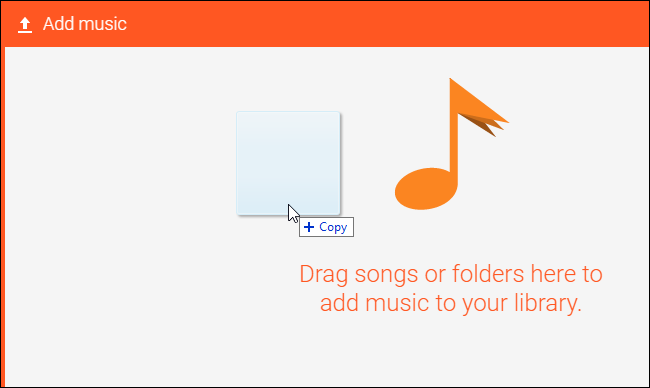
Po przesłaniu możesz w końcu rozpocząć proces przesyłania za pośrednictwem komputera, iPhone'a lub iPada.
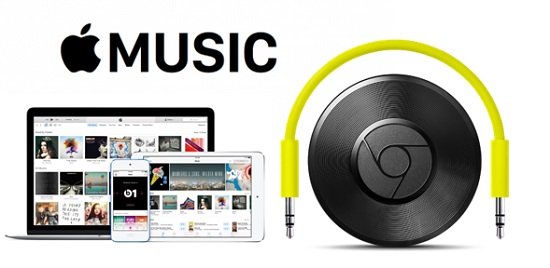
Oprócz korzystania z Muzyki Google Play w celu odtwarzania muzyki z iTunes na urządzeniu Chromecast, możesz także korzystać z dźwięku Chromecasta przez głośnik.
W tej metodzie wystarczy mieć narzędzie, które może usunąć ochronę DRM utworów Apple Music i głośnika.
Najpierw musisz przekonwertować i pobrać utwory Apple Music, używając tego TuneSolo Konwerter Apple Music. Kroki są takie same jak w przypadku pierwszej metody, więc aby zachować prostotę, wykonaj poniższe czynności.
Wskazówka: zamknij aplikacje Apple Music i iTunes podczas uzyskiwania dostępu do TuneSolo Konwerter muzyki Apple.
Wykonaj proces instalacji, wypełniając wszystkie wymagane wymagania (jak podano na głównej stronie internetowej). Spełnienie tych wymagań musi być łatwe. Po zainstalowaniu otwórz aplikację, aby rozpocząć.
Dodaj te utwory do konwersji i upewnij się, że wybrałeś format wyjściowy, który jest w większości obsługiwany przez wiele odtwarzaczy multimedialnych i muzycznych. Zdefiniuj ustawienia wyjściowe na podstawie własnych preferencji.
Zaznacz przycisk „Konwertuj”, aby w końcu rozpocząć proces konwersji. Po zapisaniu plików na komputerze możesz teraz przejść do następnego kroku.
Upewnij się, że Chromecast audio został podłączony do głośnika. Skonfiguruj i wreszcie możesz odtwarzać iTunes Music na Chromecaście!
Czy po przeczytaniu całego artykułu znasz odpowiedź na pytanie „czy mogę odtwarzać iTunes Music na Chromecaście?”. Czy widzisz teraz ten problem lub dylemat jako rozwiązany?
Odtwarzanie iTunes Music na Chromecaście jest łatwe. Procedury i rzeczy potrzebne do kontynuowania są tylko nieliczne i łatwe do wykonania. Jeśli chcesz słuchać swoich ulubionych list odtwarzania iTunes, albumów lub piosenek za pośrednictwem urządzeń obsługiwanych przez Chromecasta, byłoby to proste. Skorzystaj z tego przewodnika i gotowe!
Jeśli chcesz słuchaj iTunes Music na swoim odtwarzaczu MP3, możemy również dać ci łatwy przewodnik!
Home
Apple Music Converter
Jak odtwarzać muzykę z iTunes na Chromecaście: dowiedz się, jak to zrobić tutaj
Uwagi(0)
Odpowiedz
1. Twoje imię i nazwisko
2.Twój e-mail
3. Twoja recenzja
Copyright © 2025 TuneSolo Software Inc. Wszelkie prawa zastrzeżone.
Zostaw komentarz
1. Twoje imię i nazwisko
2.Twój e-mail
3. Twoja recenzja
Przesłanie danych